
Kada se radi sa stola ili baze podataka sa velikim brojem informacija, a situacija je moguće kada se ponavljaju neke linije. To povećava niz podataka čak i više. Osim toga, u prisustvu duplikata, pogrešnog prebrojavanja rezultata u formulama je moguće. Hajde da vidimo kako pronaći i brisanje ponavlja linija u programu Microsoft Excel.
Pretraživanje i brisanje
Pronađite i uklonite vrijednosti stola koji su duplirane, možda na različite načine. U svakom od ovih opcija, traganje i likvidacije duplikata je linkove isti proces.Način 1: Jednostavno uklanjanje ponavljanja linija
Najlakši način za uklanjanje duplikata je da se koristi poseban gumb na traci namijenjen za te svrhe.
- izdvajamo čitav tabelarni opsega. Idite na karticu "Data". Kliknite na gumb "Ukloni duplikate". Nalazi se na traci u "rad sa podacima" alatnoj traci.
- Otvara duplikat prozor uklanjanje. Ako imate stol sa kapom (i ogromna većina, tu je uvijek tako), onda je "Moji podaci sadrži naslove" parametar treba biti kvačica. U glavnom prozoru prozora postoji lista kolona, koji će se provjeravati. String će se smatrati doodle samo ako su podaci svih kolona izolovana kvačicom će se poklopiti. To jest, ako uzmete krpelja iz imena stupca, čime se širi vjerojatnost Snimanje ponavlja. Nakon što su sve potrebne postavke se proizvode, kliknite na dugme "OK".
- Excel obavlja pretraživanje i uklanjanje duplikata. Nakon njegovog završetka, prozor informacije se pojavljuju u kojem se navodi koliko ponovnog vrijednosti su broj preostalih jedinstvenih unosa. Za zatvaranje prozora, kliknite na dugme "OK".
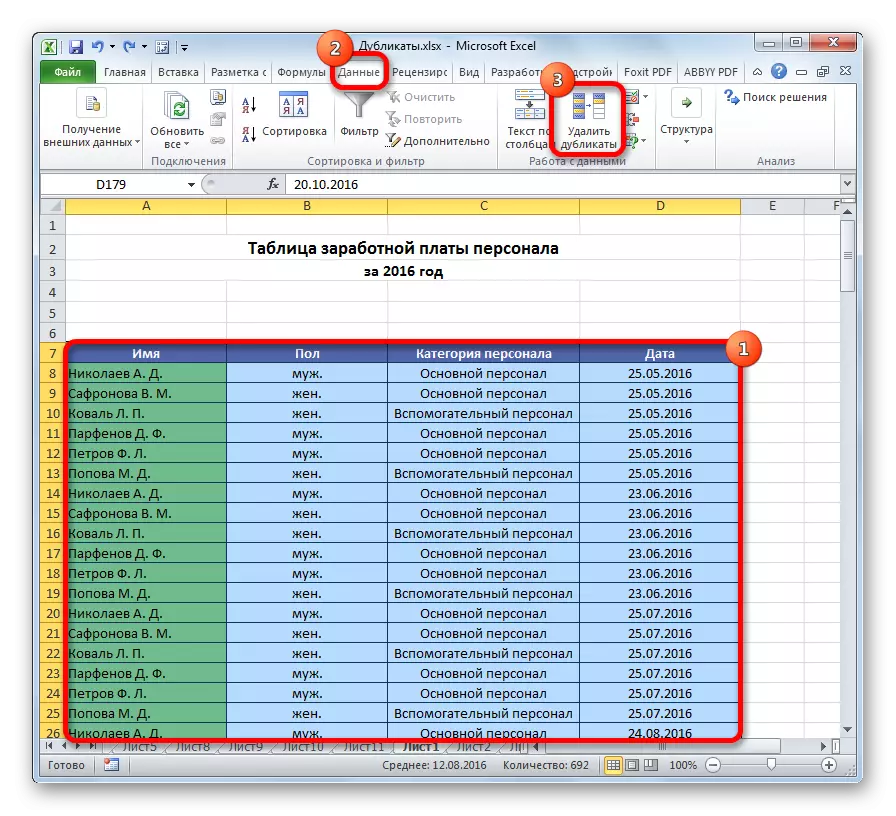


Način 2: Brisanje duplicira na pametan sto
Duplikata može ukloniti iz raspona ćelija kreiranjem pametan sto.
- izdvajamo čitav tabelarni opsega.
- Dok na kartici Početna, kliknite na "format kao sto" gumb, koji se nalazi na traci u "stilova" alat bloka. Na listi koja se pojavi, odaberite neku stil koji vam se sviđa.
- Onda otvara mali prozor u kojem trebate potvrditi izabranog opsega da se formira "pametnih sto". Ako ste sve ispravno izdvojila, možete potvrditi ako ste napravili grešku, onda bi trebalo biti fiksna u ovom prozoru. Također je važno da bi privukli pažnju na činjenicu da je "sto sa naslovima" parametar stajao kvačicom. Ako nije, onda bi trebalo staviti. Nakon što su sve postavke su završeni, kliknite na dugme "OK". "Pametni stol" stvorio.
- Ali stvaranje "pametnih sto" je samo jedan korak riješiti naš glavni zadatak - uklanjanje duplikata. Kliknite na bilo sto opsega stola. U isto vrijeme, dodatna grupa tabova "Rad sa tabelama" pojavljuje. Dok je u kartici Designer, kliknite na dugme "Remove Duplicate", koji se nalazi na traci u službi Toolbox.
- Nakon toga, otvara se prozor duplikat uklanjanje, rad sa koji je detaljno opisao kada opisuje prvi metod. Za sve dodatne akcije su napravljeni na isti poredak.



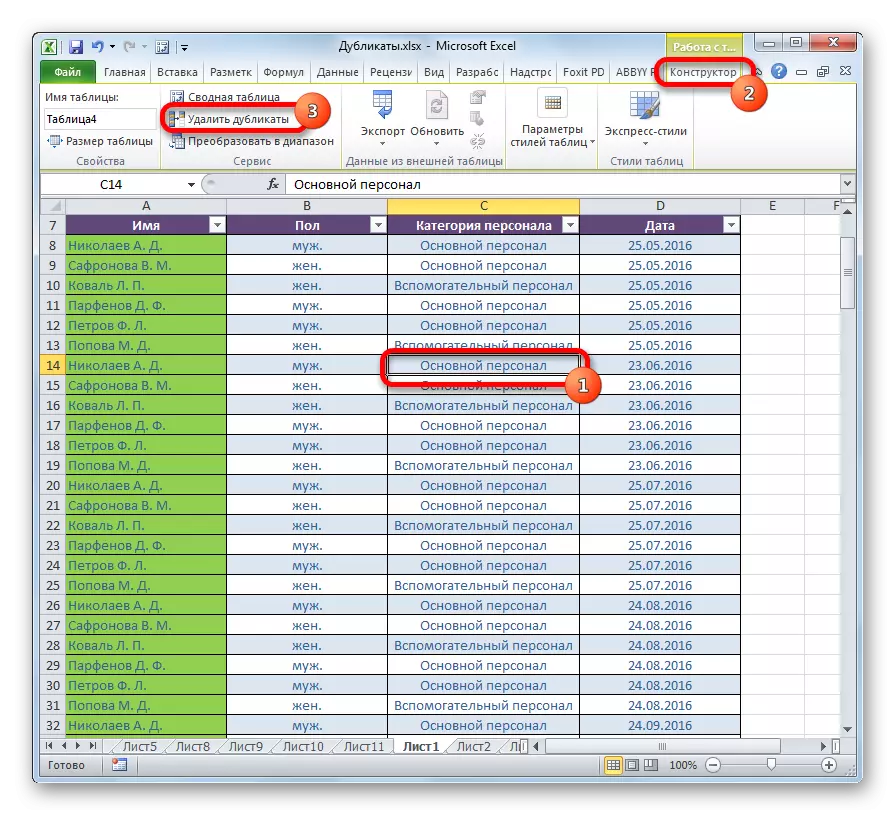
Ova metoda je najsvestraniji i funkcionalna svega opisanog u ovom članku.
Lekcija: Kako napraviti tabelu u Excelu
3 metode: Aplikacija za sortiranje
Ova metoda nije u potpunosti uklanjanjem duplikate, budući da je sortiranje samo koža ponovio zapise u tabeli.
- Odaberite stola. Idite na karticu "Data". Kliknite na gumb "Filter", nalazi se u bloku "Sort i filtera" postavke.
- Filter je uključen, kao što je navedeno od strane pojavio piktograma u obliku obrnutog trokuta u nazivima kolona. Sada trebamo ga konfigurirati. Kliknite na dugme "Advanced", nalazi u blizini sve u istoj grupi alata "za sortiranje i filter".
- Otvara prošireni prozor filter. Instalirati u to krpelj na suprotnoj strani od "samo jedinstveni unose" parametar. Sve ostale postavke ostaviti default. Nakon toga kliknite na gumb "OK".
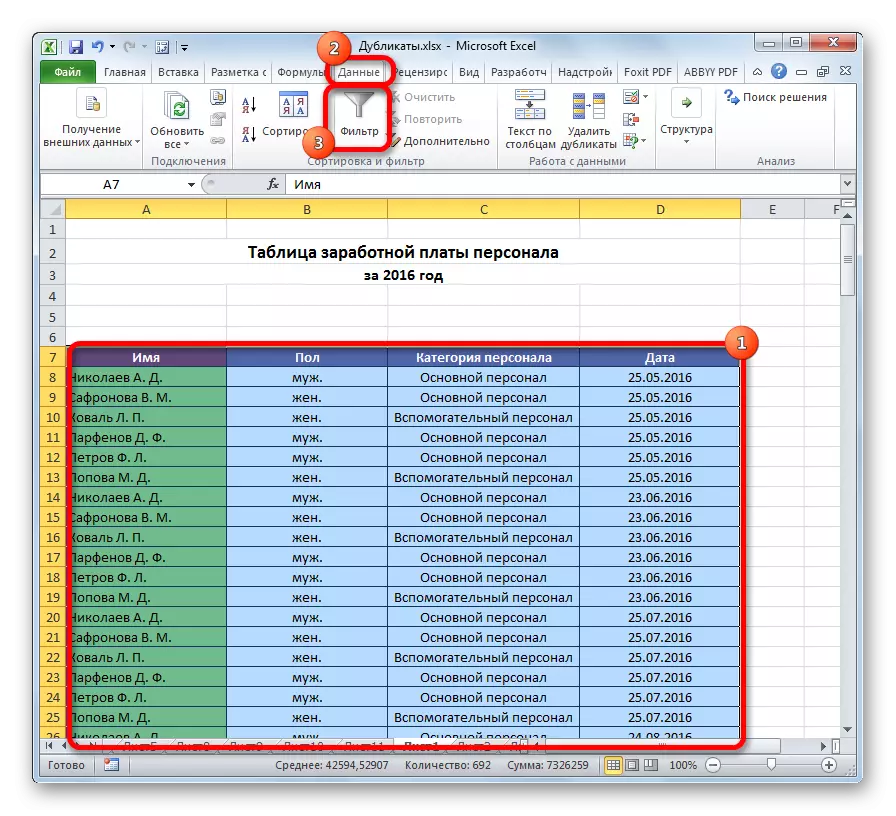


Nakon toga, zapisi se ponavljaju će biti sakrivene. Ali ekran se može omogućiti u bilo kojem trenutku ponovnim pritiskom na tipku "Filter".

Lekcija: Advanced Filter u Excel
4 metoda: uvjetno oblikovanje
Možete pronaći i ponavljaju ćelije pomoću tabele formatiranja stola. Istina, izbrišite njih će morati biti još jedan alat.
- Odaberite područje stola. Dok na kartici Početna, kliknite na dugme "uvjetno oblikovanje" koji se nalazi u bloku "stilovi" postavke. U meniju koji se pojavi, mi redom proći kroz stavke alokacije pravila i "Ponavljanje vrijednosti ...".
- Otvara se prozor postavki formatiranja. Prvi parametar u njoj se ne mijenja - "ponavljanje". Ali u parametar odabira, možete, kako da napuste zadane postavke i odaberite bilo koju boju pogodan za vas, a nakon toga smo kliknite na dugme "OK".


Nakon toga bit će odabrane ćelije s ponavljajućim vrijednostima. Ove ćelije ćete moći ručno izbrisati na standardnim putem.
Pažnja! Traženje dubija uz korištenje uslovnog oblikovanja izrađuje se ne na liniji u cjelini, već za svaku ćeliju, stoga nije prikladan za sve slučajeve.
Lekcija: Uslovno oblikovanje u Excelu
5 metoda: Primjena Formula
Pored toga, možete koristiti duplikate sa formulom pomoću nekoliko funkcija odjednom. S njom možete potražiti duplikate na određenom stupcu. Opći pogled na ovu formulu izgledat će ovako:
Opremanje (indeks (adresa_stolbets; pretraga (0; odbrojavanje (adresa_sapki_stolbts_dlikatov: Adresa_shpki_stolbts_dlikatov (apsolutno); Adresa_stolbets;) + ako (adresa_stolbets ;;
- Stvorite poseban stupac u kojem će biti prikazani duplikati.
- Uvodimo formulu na navedeni predložak u prve slobodne ćelije nove kolone. U našem konkretnom slučaju formula će imati sljedeći obrazac:
= Ako korisnost (indeks (A8: A15; Lokacija (0; Ski (E7: $ 7; A8: A15) + IF (broji (A8: A15; A8: A15)> 1) ); "")
- izdvajamo celu kolonu duplikate, osim zaglavlja. Instalirajte kursor na kraju niza formule. Pritisnite tipku F2 na tastaturi. Zatim upišite Ctrl + Shift + Enter taster kombinaciju. To je zbog osobina formula za nizove.


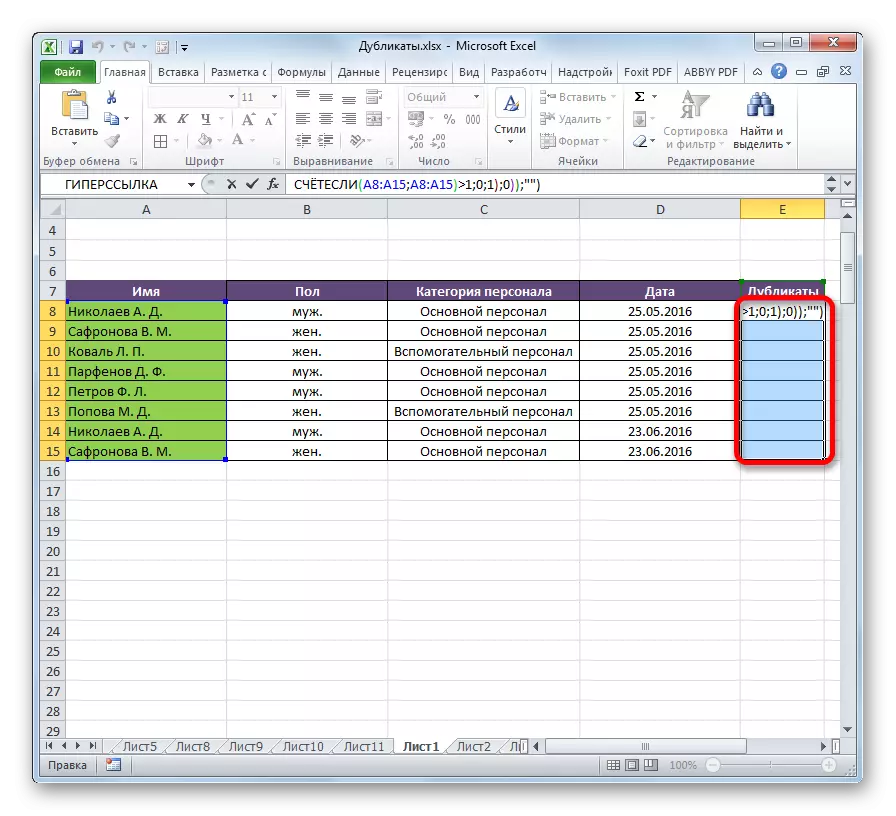
Nakon ovih akcija u duplikatu će se pojaviti ponavljajuće vrijednosti.

Ali, ova metoda je još uvijek previše komplikovano za većinu korisnika. Pored toga, on samo preuzima potragu za dvostrukom, ali ne i njihovo uklanjanje. Stoga se preporučuje korištenje jednostavnijeg i funkcionalnog rješenja opisanih ranije.
Kao što možete vidjeti, postoji mnogo alata namijenjen za pretraživanje i uklanjanje dvostruko. Svaki od njih ima svoje karakteristike. Na primjer, uvjetno oblikovanje uključuje pretraživanje za dvostruko samo za svaku ćeliju zasebno. Pored toga, ne mogu svi alati ne mogu samo pretražiti, već i izbrisati ponovljene vrijednosti. Najviše univerzalna verzija je stvaranje "pametnog stola". Kada koristite ovu metodu, možete lako i prikladno konfigurirati potragu za duplikatima. Osim toga, njihovo uklanjanje javlja odmah.
